最近の在庫管理システムでは、「最も使用した1日の使用量」を発注点に設定するかどうかを選択するものもありますが、〇日間の最大使用量を求める機能は恐らくついていません。
今回は「〇日間の最大使用量」を求める方法についてです。
例によって、レセコンから日ごとの薬品使用量、または使用患者ごとの薬品使用実績などをCSV出力します。
CSVデータの中に次の項目があることを確認します
日付(調剤日)、薬品名、使用量
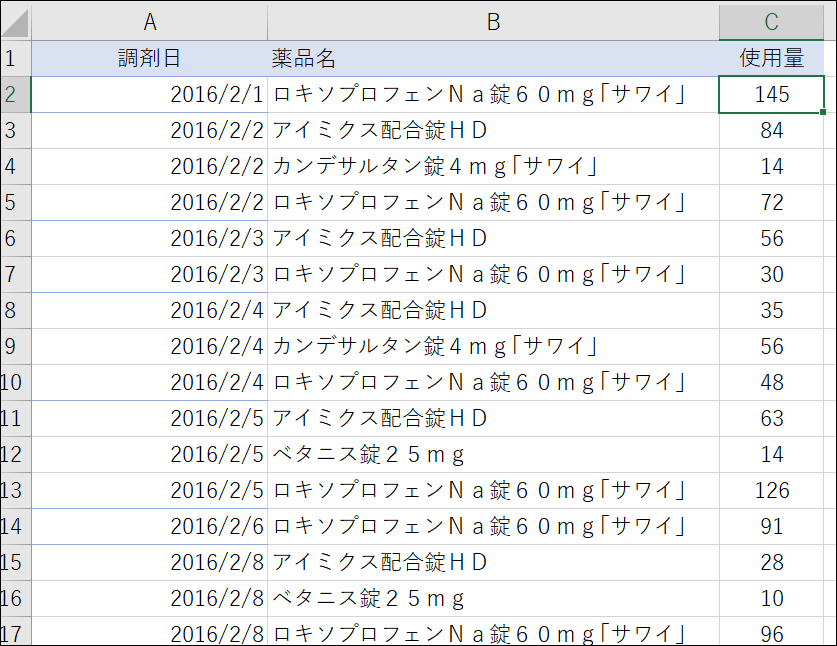
このデータから「3日間の最大使用量」を求めるには、D列に以下の計算式をいれます。
(D2セル)
=SUMIFS(C:C,B:B,B2,A:A,">="&A2,A:A,"<”&A2+3)

※SUMIFS関数はテーブルの中から複数の条件に合致するデータの指定された列の数値を合計する関数です。この場合は、
条件1:薬品名が当該行(2行目)の薬品名と同じで、
条件2:調剤日が当該行の日以降で(当該行の日を含む)、
条件3:調剤日が当該行の日の3日後より前、という条件を満たす行の
合計 :使用量(C列)を合計する
という計算になります。
※日付の条件は「文字列」扱いとする必要があるため、不等号、等号を表す記号をダブルクォーテーション(”)で挟み、日付を表すセル参照とアンパサンド(&)でつなぎます
D2セルのフィルハンドルをダブルクリックして計算式を最下行までコピーします。
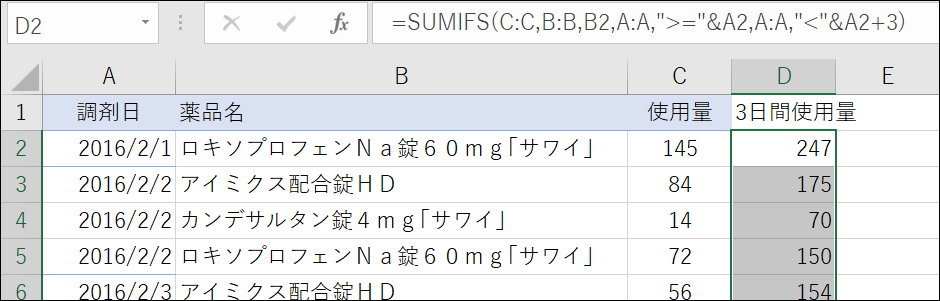
この計算式で、その日から3日間の使用量の合計がD列に表示されます。
しかし、ここから3日間使用量の最大値を計算式を使って求めるには、さらに2~3段階を経ないと困難です。そこで簡単に最大値を求めることができるピボットテーブルを利用します。(私は勝手に伝家の宝刀と呼んでます)
テーブル内のセルをどれか一つ選択して、リボン>「挿入」タブ>「ピボットテーブル」を選択し新しいシートにピボットテーブルを表示します。
行フィールドに「薬品名」、値フィールドに「3日間使用量」を配置しますが。値フィールドは【合計】が表示されてしまいます。
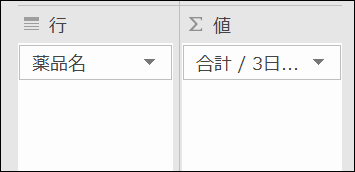

そこで3日間使用量のいずれか一つのセルを右クリック→値の集計方法→最大値を選択します。
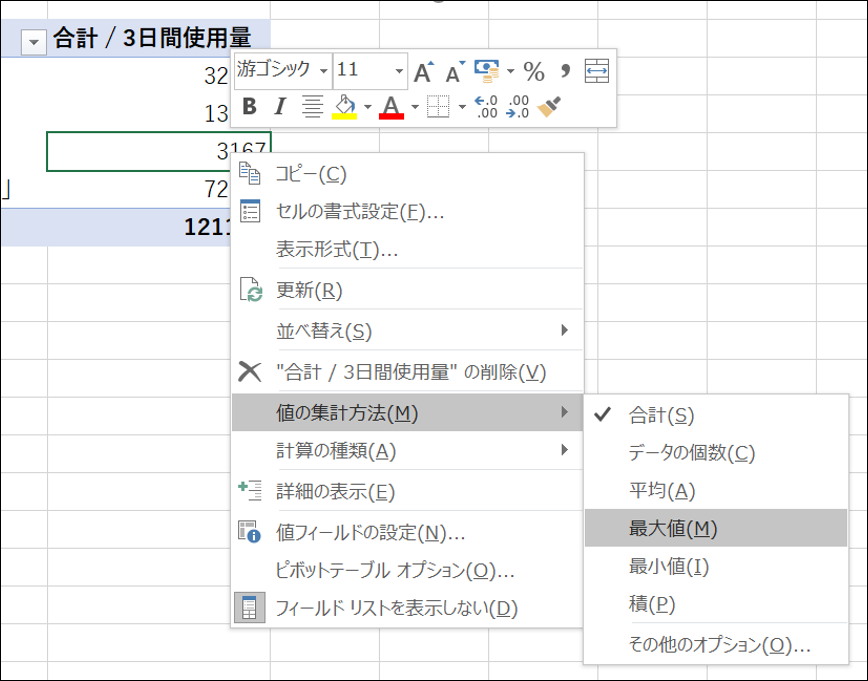
すると最大値が表示されます
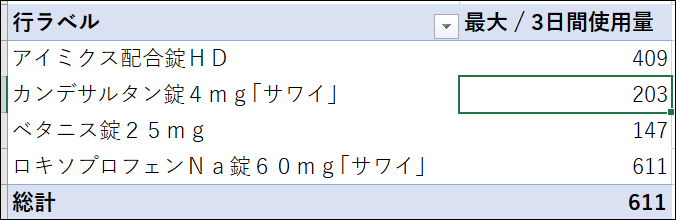
更に月ごとの3日間最大使用量の推移を知りたければ、列フィールドに「調剤日」を配置して、表示された日付のどこかで右クリック→グループ化→「年」「月」を選択しOKとします。
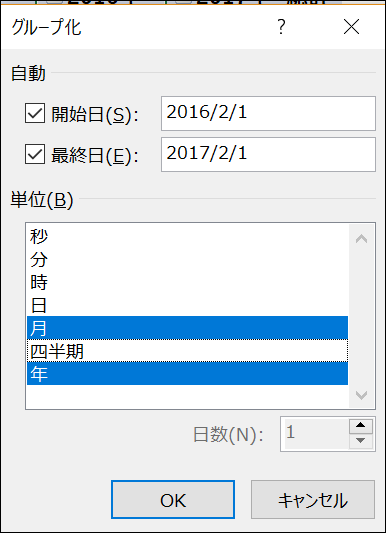

これだけだと、推移のイメージつきづらい!という場合は、総計列の隣のセルを選択して、リボン>「挿入」タブ>「スパークライン」>「縦棒」を選択します。
データ範囲に、3日間最大使用量の値の範囲(この場合、B6:M9)をマウスでセル参照するか手入力してOKとします。
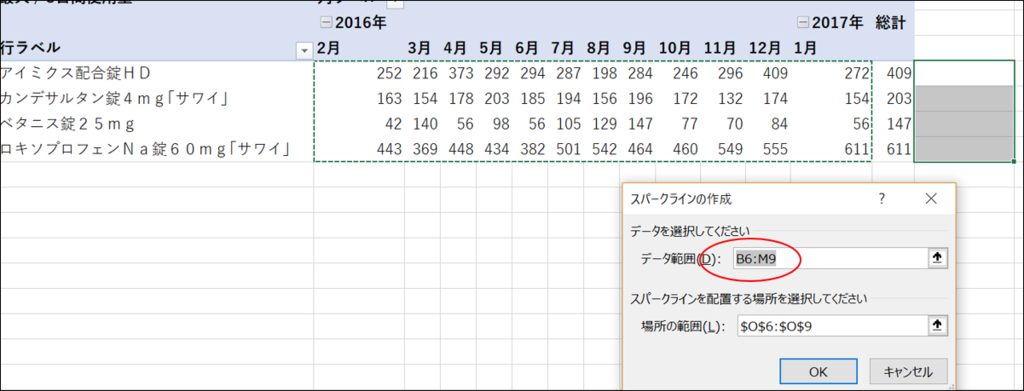
すると、2月から翌年1月の3日間最大使用量の簡易グラフが表示されました。

カンデサルタンは春~夏にかけて3日間最大使用量は大きくなっていることなどがはっきりとわかりやすくなりました。
このように、過去1年間のデータを基に3日間最大使用量を求めると、月ごとの発注点設定の精度を上げることができます。